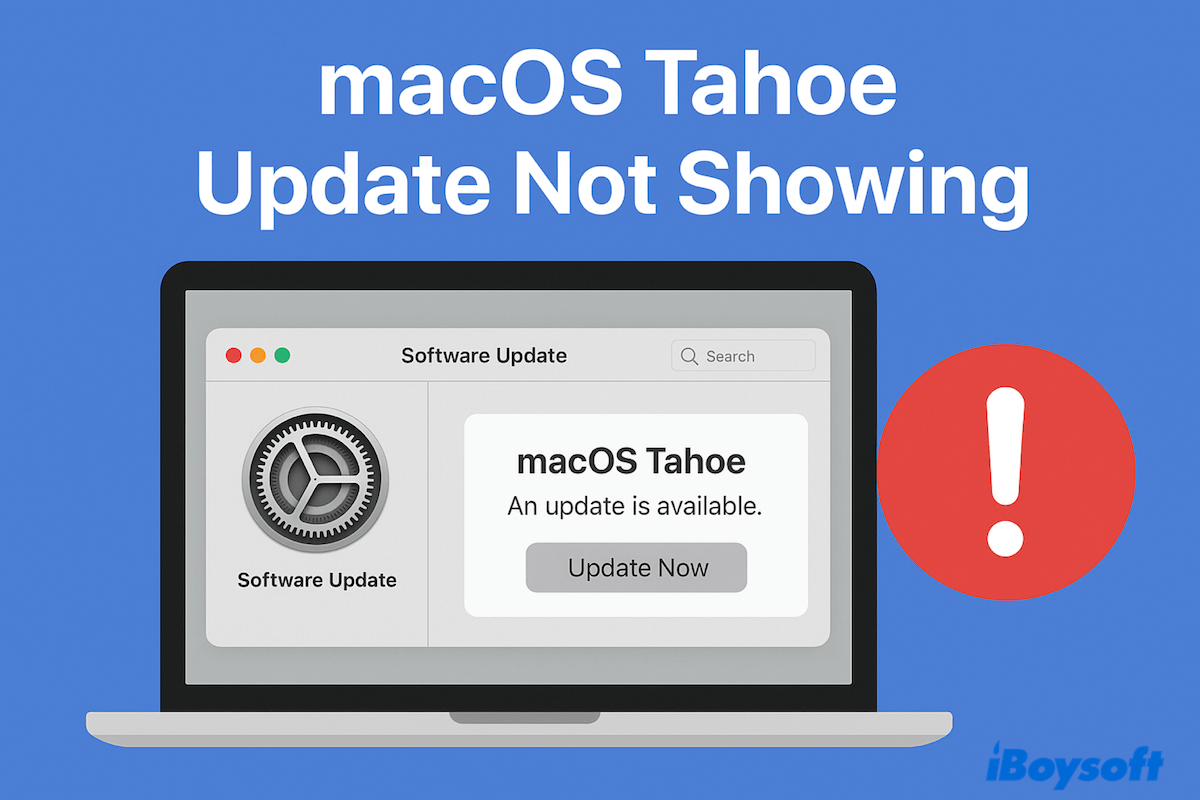A Apple lançou oficialmente o macOS Tahoe 26 em 15 de setembro de 2025, mas muitos usuários de Mac relataram que a atualização não está aparecendo em Configurações do Sistema > Atualização de Software. Este problema do macOS Tahoe pode ser frustrante, especialmente se você está ansioso para experimentar os recursos e melhorias mais recentes.
Estou usando um MacBook M3 Pro e vejo que o macOS Tahoe foi lançado hoje. Mas não consigo ver a atualização, em vez disso vejo o macOS Sequoia. -reddit.com
Tenho um MacBook de 2020, mas descobri que ele não reconhece a disponibilidade do macOS Tahoe 26. -discussion.apple.com
Se você está enfrentando dificuldades para atualizar para o macOS Tahoe ou fazer upgrade para o macOS Tahoe, neste guia explicaremos por que a atualização do macOS Tahoe não está aparecendo no seu Mac e compartilharemos soluções eficazes para resolver o problema.
(Se você deseja resolver o problema imediatamente, faça o download do instalador completo do macOS Tahoe ou macOS Tahoe IPSW diretamente!)
Se você enfrentar problemas ao atualizar para o macOS Tahoe, siga: Corrigir "Não consigo atualizar o Mac para o macOS Tahoe"
Razões possíveis para a atualização do macOS Tahoe não estar aparecendo
Talvez a atualização do macOS 26 não esteja aparecendo devido a:
- Compatibilidade: A Apple normalmente limita as atualizações importantes para modelos mais recentes, então Macs mais antigos baseados em Intel podem ser excluídos.
- Espaço insuficiente para macOS Tahoe: Se o seu Mac estiver com pouco espaço de armazenamento, a atualização pode nem aparecer no painel de Atualização de Software.
- Problema de rede: Uma conexão com a internet fraca ou instável pode impedir que seu Mac verifique os servidores da Apple em busca de novas atualizações.
- Preso em uma atualização anterior: Se você não instalou atualizações anteriores (como macOS Sequoia 15.7), seu Mac pode bloquear o Tahoe até que a atualização pendente seja concluída.
- Configurações beta: Macs inscritos no programa beta da Apple podem estar configurados para receber compilações beta de desenvolvedores ou públicas, o que pode interferir no lançamento oficial público.
- Atraso na distribuição do servidor: Às vezes a Apple lança atualizações em etapas por região.
Então vamos aprender como corrigir o problema de os usuários não conseguirem ver a atualização do macOS Tahoe ou atualização do macOS 26 Tahoe não encontrada.
Correções para a atualização do macOS Tahoe não aparecer no Mac
Tente as correções abaixo para resolver o desaparecimento da atualização do macOS Tahoe 26:
Correção 1: Verificar a compatibilidade do Mac
Nem todos os Macs suportam o macOS Tahoe. Por favor, aprenda sobre os dispositivos compatíveis com o macOS Tahoe.
- Vá para o menu da Apple ( no canto superior esquerdo).
- Clique em Sobre Este Mac.
- Anote o modelo e ano do seu Mac, e verifique a lista oficial de compatibilidade da Apple para o macOS Tahoe.
(Se o seu Mac for muito antigo, a atualização não aparecerá.)
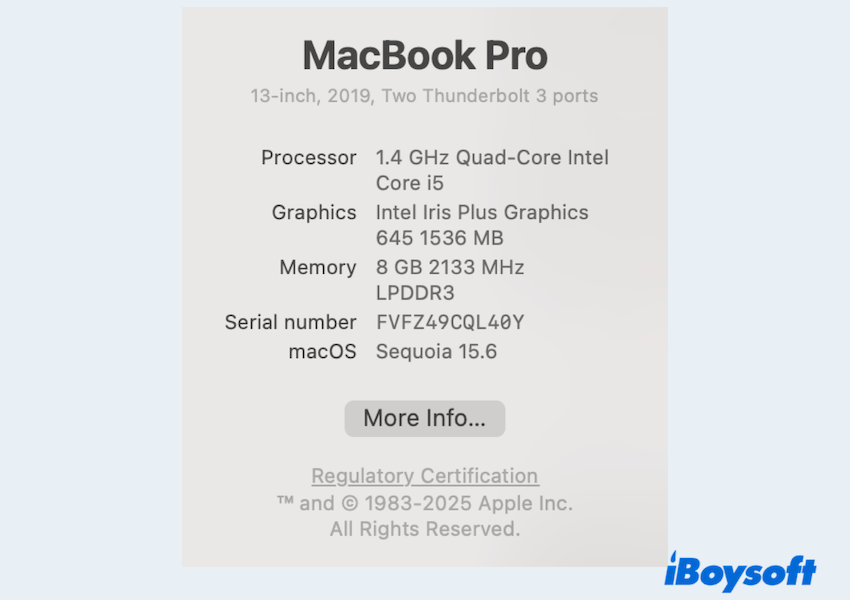
Nota: Os Macs com Intel estão chegando ao fim do ciclo de suporte de software, então o macOS 26 Tahoe será a última versão do macOS disponível para máquinas baseadas em Intel.
Correção 2: Instalar todas as atualizações pendentes
Às vezes você precisa instalar atualizações menores como macOS Sequoia 15.7 antes que Tahoe apareça. Alguns usuários dizem que veem a atualização do macOS Tahoe aparecendo após atualizarem para o Sequoia 15.7. 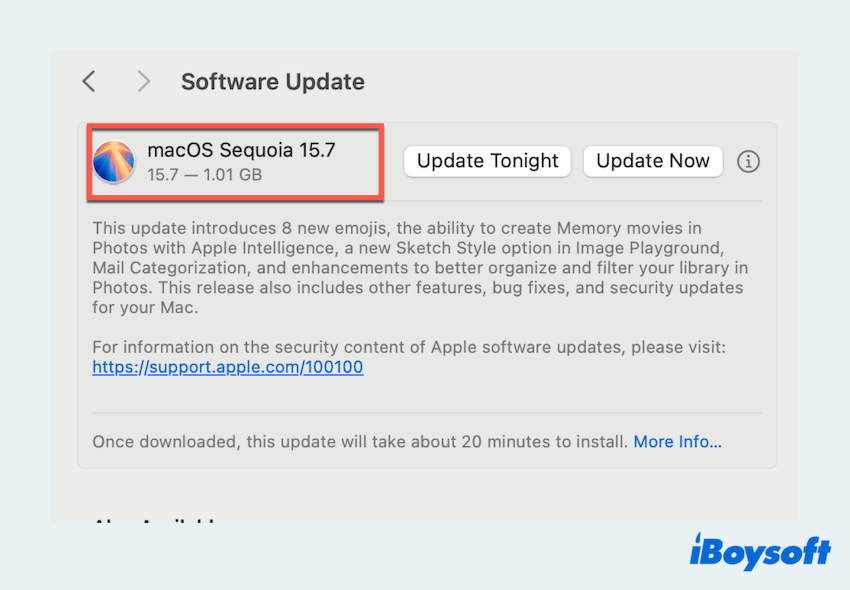
- Menu da Apple > Configurações do Sistema (Ou Preferências do Sistema em macOS antigos).
- Navegue até Geral > Atualização de Software.
- Se houver atualizações disponíveis (Você pode atualizar uma por uma), clique em Atualizar Agora ou Reiniciar para instalar. Uma vez instaladas, verifique novamente a atualização do macOS Tahoe.
Correção 3: Liberar espaço em disco
As atualizações do macOS 26 Tahoe precisam de 20-30GB de espaço livre. Aqui está como liberar espaço no Mac:
- Menu da maçã > Sobre Este Mac > Mais Informações.
- Role para baixo e clique em Configurações de Armazenamento.
- Você pode usar as Recomendações para excluir arquivos grandes ou desnecessários, esvaziar a Lixeira ou mover arquivos para armazenamento externo.
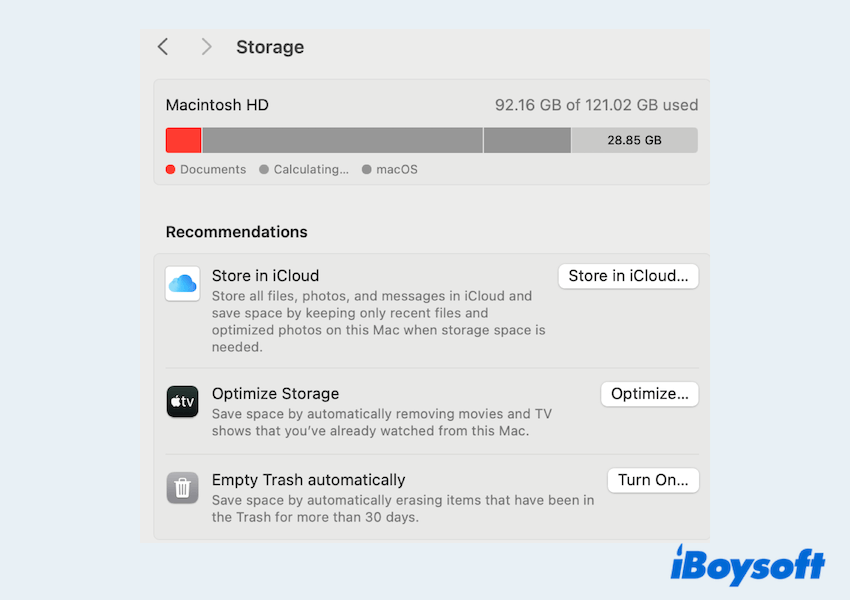
Para uma limpeza mais rápida, execute iBoysoft DiskGeeker para Mac para remover lixo, caches e arquivos duplicados com segurança. A função Limpar Lixo pode excluir caches, logs ou arquivos plist permanentemente com uma verificação profunda; A ferramenta de Análise de Espaço possui um assistente de IA, que pode ajudá-lo a saber se o arquivo pode ser excluído ou não, em um modo visual.
Para economizar tempo e esforço, apenas experimente.
Correção 4: Usar Modo de Segurança do Mac
Modo de segurança do Mac limpa caches e pode atualizar e atualizar configurações se a atualização macOS Tahoe não estiver aparecendo no Mac.
- Desligue o seu Mac.
- Ligue-o novamente e segure a tecla Shift imediatamente até ver a janela de login.
- Faça login e vá para o Menu da Maçã > Atualização de Sistema e verifique novamente o macOS Tahoe.
Correção 5: Verifique a rede ou Data e Hora
Uma conexão de Internet estável e o horário do sistema correto são essenciais.
- Conecte-se a uma Wi-Fi ou Ethernet confiável. Tente trocar de rede, se possível.
- Vá para Configurações do Sistema > Geral > Data e Hora.
- Ative a opção Definir data e hora automaticamente para sincronizar com os servidores da Apple.
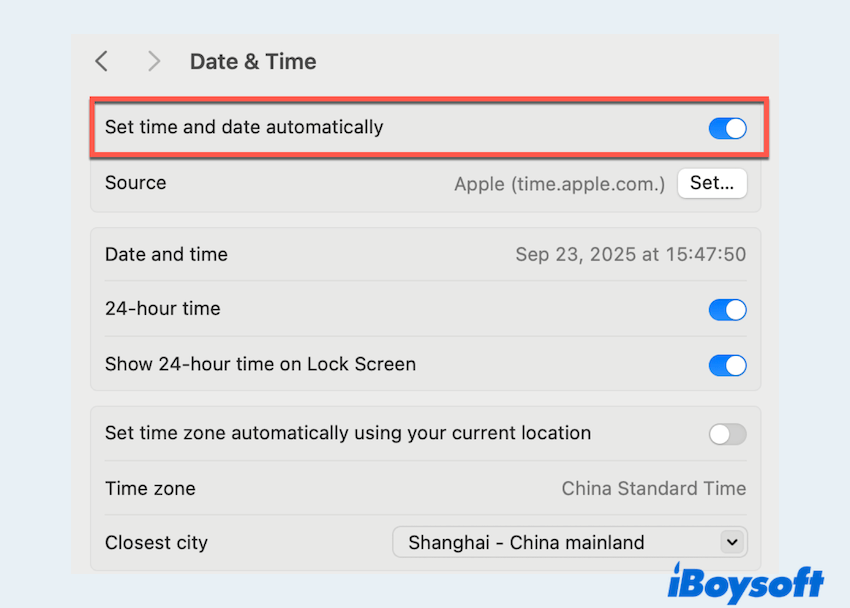
Correção 6: Verificar as configurações de perfil Beta
A inscrição no Beta do macOS Tahoe pode bloquear a versão pública. Portanto, você deve inscrever seu ID da Apple para receber atualizações beta.
- Ir para o site do programa beta da Apple.
- Faça login com seu Apple ID.
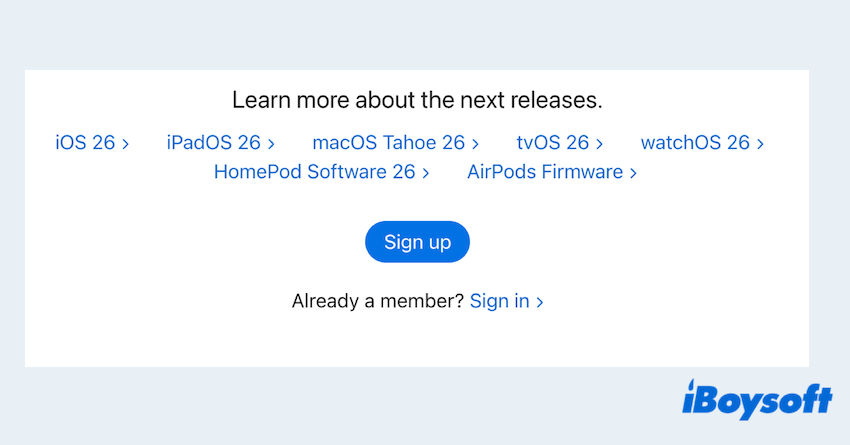
- Clique em Inscrever seu Mac.
- Siga as instruções. O passo chave é baixar e instalar o Utilitário de Acesso ao macOS Public Beta.
(Este é um pequeno arquivo que diz ao seu Mac para procurar atualizações beta.) - Abra as Configurações do Sistema novamente > Geral > Atualização de Software.
- Seu Mac verificará as atualizações. Se um beta estiver disponível, você deve ver uma opção como macOS 15 Public Beta ou Atualização beta.
- Se você vir um pequeno link de texto dizendo "Mais informações..." ou "i" ao lado de "Atualização de Software", clique nele. Você pode precisar escolher entre diferentes faixas beta (por exemplo, "Desativado", "Atualizações Beta", "Beta para Desenvolvedores"). Selecione a apropriada.
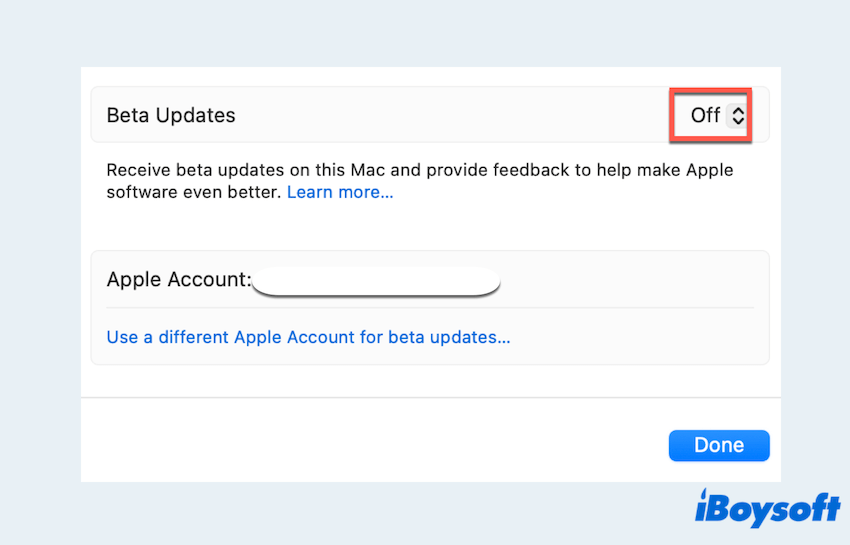
Você também pode aprender como desinstalar o macOS Tahoe 26 Beta no Mac, se precisar apenas do público.
Correção 7: Baixe o instalador manualmente
Se a atualização do macOS Tahoe ainda não aparecer, baixe você mesmo. Você pode visitar a página oficial de suporte ao download do macOS da Apple. Mas para uma entrada conveniente e segura para arquivos DMG do macOS, iBoysoft DiskGeeker for Mac é altamente recomendado, especialmente se você tiver um Mac não compatível com o macOS Tahoe.
Com ele, você pode baixar arquivos DMG do macOS Tahoe diretamente no seu Mac para realizar uma atualização. Tão fácil e rápido~Você pode seguir:
- Baixe, instale e abra o iBoysoft DiskGeeker for Mac.
- Clique em "Obter" perto do macOS Tahoe.
(O botão "Compatibilidade" pode ajudá-lo a verificar seu hardware.) - Selecione um local para salvar o arquivo DMG.
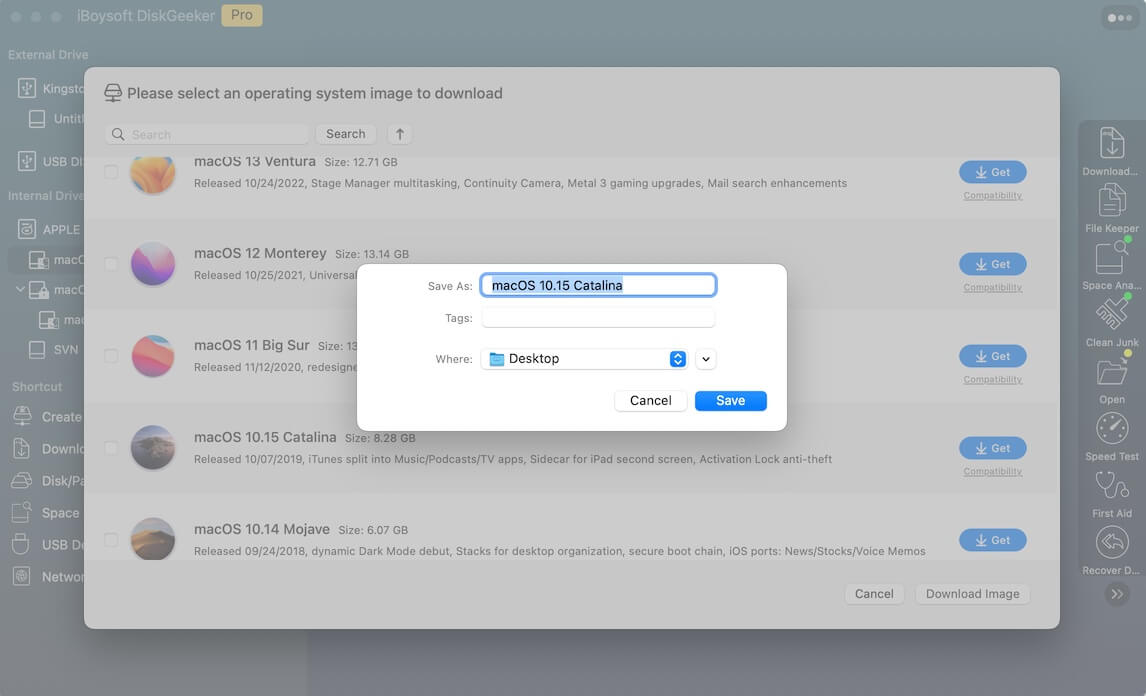
- Aguarde o processo terminar.
Então você pode atualizar para o macOS Tahoe diretamente, mesmo com o macOS Tahoe 26 update missing nas Configurações do Sistema. Baixe e aproveite as novas funcionalidades do macOS Tahoe 26!
FAQs sobre a atualização do macOS Tahoe não aparecendo
- QPor que não consigo baixar a última atualização do macOS?
-
A
Seu Mac pode ser incompatível, estar com pouco espaço de armazenamento, preso em uma atualização pendente ou ter problemas de rede/servidor.
- QComo posso forçar meu Mac a atualizar para o macOS Tahoe?
-
A
Reinicie seu Mac, verifique as atualizações pendentes, desative as configurações de beta, ou baixe manualmente o instalador do macOS Tahoe no site de suporte da Apple, ou simplesmente use uma ferramenta útil para atualizar o macOS Tahoe diretamente.
- QComo preparar seu Mac para o macOS Tahoe?
-
A
Faça backup dos seus dados, libere pelo menos 20-30GB de espaço, atualize o software existente e garanta uma conexão de internet estável.